Jak tworzyć pola dodatkowe i jak z nich korzystać?
Pola dodatkowe pozwalają zbierać i przechowywać istotne informacje o kontaktach – mogą to być numery telefonu, ważne daty lub preferencje odbiorców. W koncie GetResponse możesz wybierać spośród istniejących pól dodatkowych lub tworzyć własne.
Skorzystaj z pól dodatkowych, aby:
- dodawać je do formularzy i gromadzić dane biznesowe o osobach, które zapisują się na listy,
- personalizować wiadomości i wyświetlać informacje dopasowane do każdego kontaktu z osobna (co może zwiększyć wskaźniki otwarć i kliknięć newsletterów),
- uruchamiać cykle automation dla konkretnych grup kontaktów,
- przypisywać kontaktom dodatkowe informacje podczas importu listy,
- segregować listy kontaktów przy użyciu Zaawansowanego wyszukiwania, aby trafiać do właściwych odbiorców.
Aby przeglądać istniejące pola dodatkowe lub tworzyć własne, wejdź na stronę Pola dodatkowe w menu Kontakty. Możesz też skorzystać z tego skrótu, aby od razu przejść do właściwego miejsca.
Jak stworzyć nowe pole dodatkowe?
Aby stworzyć nowe pole dodatkowe:
1. Kliknij Kontakty w górnym pasku na pulpicie.
2. Przejdź do zakładki Pola dodatkowe w górnej części ekranu. Znajdziesz się na stronie zarządzania polami dodatkowymi.
3. Kliknij przycisk Dodaj pole dodatkowe, aby otworzyć kreator, w którym możesz określić parametry pola dodatkowego.
4. Wprowadź informacje wymagane do stworzenia nowego pola dodatkowego:
a. Wpisz jego nazwę (możesz używać małych liter, cyfr oraz znaku podkreślenia), np. „ulubiony_smak_lodow” (nie stosuj polskich znaków diaktrycznych).
b. Z rozwijanego menu wybierz typ informacji, które chcesz zbierać. Możesz wybrać spośród następujących typów pól: adres IP, adres URL, data, data i czas, kraj, liczba, płeć, tekst, telefon i waluta. Jeśli więc chcesz, aby subskrybenci wybrali ulubiony smak lodów, możesz wybrać pole typu tekst.
c. Po wyborze typu pola dodatkowego, zobaczysz formaty dostępne dla wybranego przez Ciebie pola. Zdecyduj, czy użytkownicy będą wybierać spośród kilku dostępnych opcji czy będą samodzielnie wpisywać odpowiedzi. W zależności od typu pola, będziesz mógł tworzyć pola jednokrotnego lub wielokrotnego wyboru, pola w formie całego akapitu lub linijki tekstu.
d. Wprowadź wartości pola dodatkowego. Wartości to opcje, które będą mieć do wyboru użytkownicy.
Dla pól typu: data, data i czas, kraj oraz płeć wybierz wartości spośród dostępnych opcji.
Dla pól typu adres IP, adres URL oraz numer telefonu wprowadź wartości samodzielnie. Kliknij przycisk Dodaj kolejną opcję, aby dodać więcej wartości. Możesz wprowadzić dowolną liczbę opcji.
Uwaga: jeśli wybrałeś pole o formacie „linijka tekstu” lub „akapit”, możesz ustawić domyślną wartość, która zostanie przypisana kontaktom, jeśli nie wpiszą własnych odpowiedzi. Każda wartość może mieć maksymalnie 255 znaków.
Możesz przeciągnąć i upuścić okienka poszczególnych pól, aby zmienić kolejnych wyświetlanych opcji. Jest to możliwe jeszcze przed zapisaniem pola dodatkowego.
5. Zdecyduj, czy chcesz, żeby pola dodatkowe nie były widoczne dla kontaktów. Schowane pola dodatkowe będą widoczne w formularzu, ale nie na stronie Zmień dane kontaktowe.
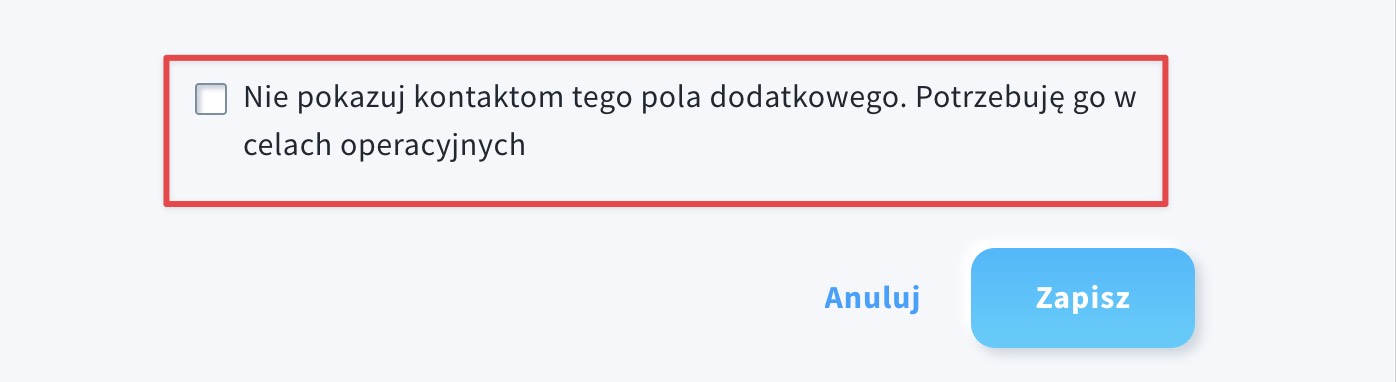
Możesz sprawdzić widoczność istniejących pól dodatkowych w kolumnie Widoczne dla kontaktów? znajdującej się w zakładce Kontakty > Pola dodatkowe.

6. Kliknij przycisk Zapisz.
Wszystkie pola dodatkowe, które stworzyłeś samodzielnie, znajdziesz w sekcji Pola dodatkowe. Aby je zobaczyć, wybierz opcję Zdefiniowane przez użytkownika z listy w lewym górnym rogu ekranu. W tym miejscu możesz edytować lub usuwać utworzone pola dodatkowe.
Jak edytować pole dodatkowe?
Jeśli zdecydujesz się na edycję pola dodatkowego, pamiętaj o kilku rzeczach:
- możesz edytować tylko te pola, które wcześniej samodzielnie utworzyłeś,
- nie możesz zmieniać nazw pól dodatkowych,
- edycja używanego pola dodatkowego nie jest możliwa – pole jest używane, jeśli występuje w formularzach, filtrach i/lub cyklach automation,
- jeżeli pola dodatkowe już są przypisane do kontaktów, to nie możesz zmieniać typu i formatu tych pól. W przypadku takich pól możesz zmieniać jedynie ich wartości oraz ustawienia widoczności,
- jeśli edytujesz wartości pól dodatkowych, które są już przypisane do kontaktów, to pierwotne wartości tych pól zostaną usunięte ze szczegółów kontaktu.
Aby edytować pole dodatkowe:
1. Przejdź do menu Kontakty > Pola dodatkowe i znajdź odpowiednie pole.
2. Skieruj kursor na menu Akcje (3 pionowe kropki) i wybierz opcję Edytuj.
3. Edytuj typ, format i ustawienia widoczności pola.
4. Kliknij przycisk Zapisz, aby zapisać zmiany. Po tej operacji wrócisz na stronę Pola dodatkowe.
Jak usunąć pole dodatkowe?
Możesz usuwać pola dodatkowe, które:
- wcześniej samodzielnie utworzyłeś (czyli te, które nie są domyślnymi, wbudowanymi polami dodatkowymi),
- nie są aktualnie używane w innych częściach Twojego konta (np. filtrach, formularzach lub cyklach automation). Jeżeli pole dodatkowe jest obecnie używane, musisz najpierw usunąć wszystkie przypadki takich zależności.
Aby usunąć pole dodatkowe:
1. Przejdź do menu Kontakty > Pola dodatkowe i znajdź odpowiednie pole.
2. Skieruj kursor na menu Akcje (3 pionowe kropki) i wybierz opcję Usuń.
3. Potwierdź swoją decyzję, aby usunąć pole. Po tej operacji wrócisz na stronę Pola dodatkowe.




